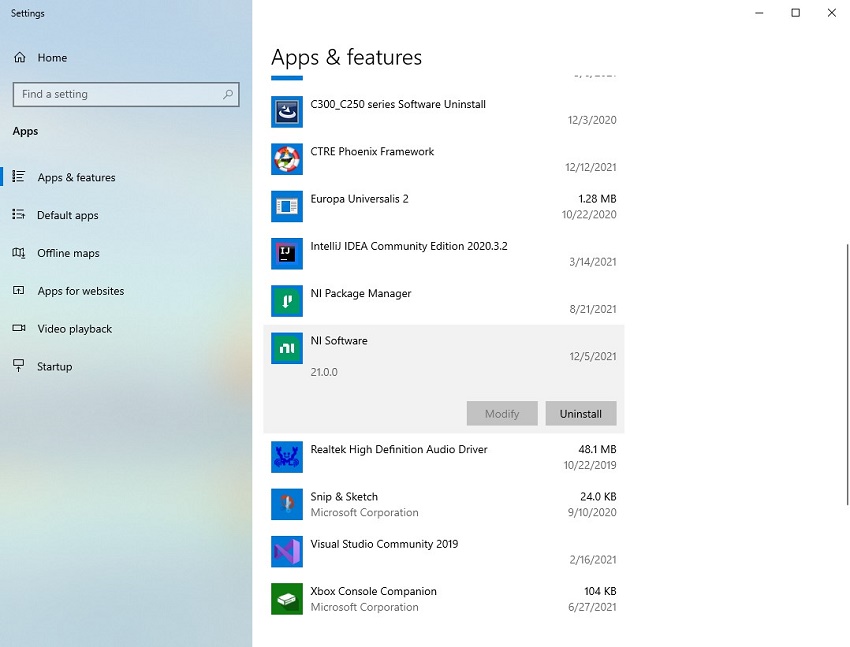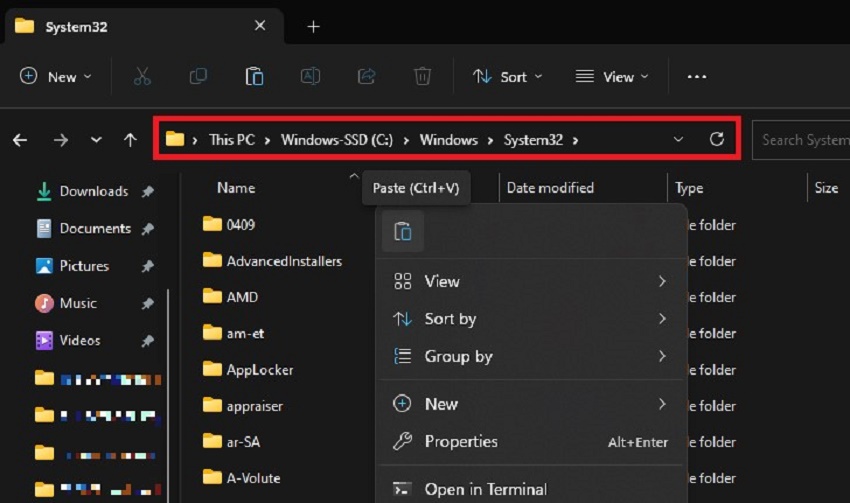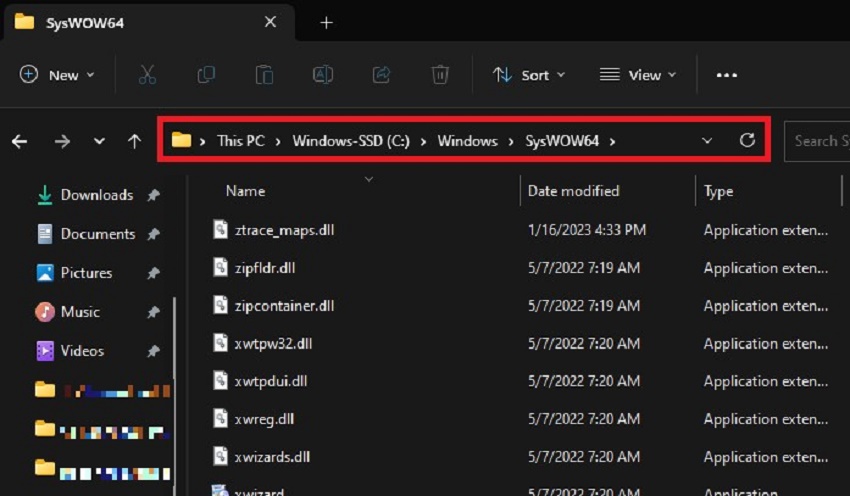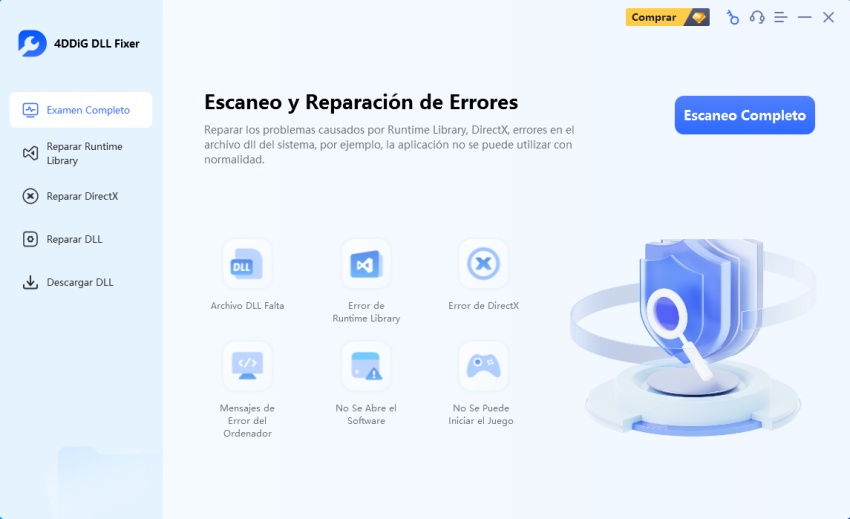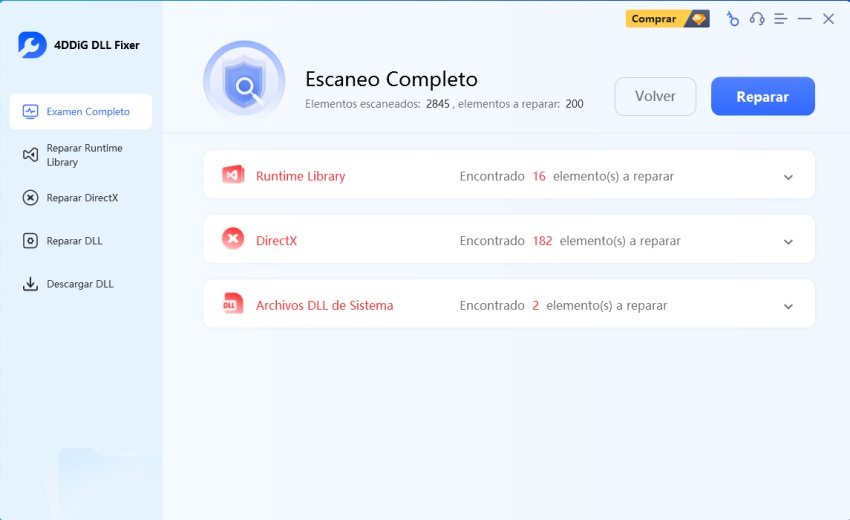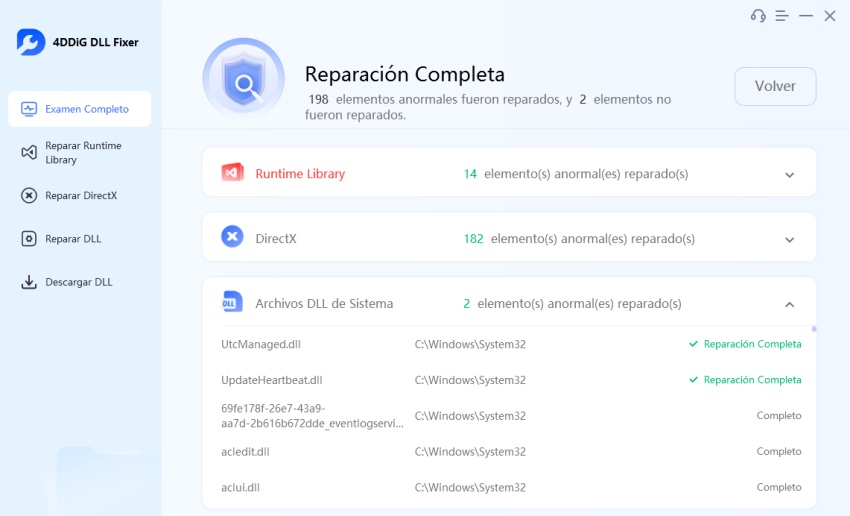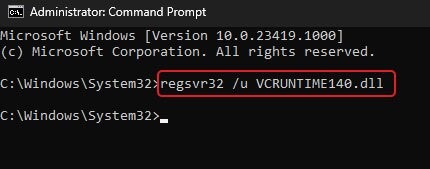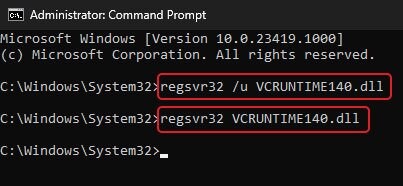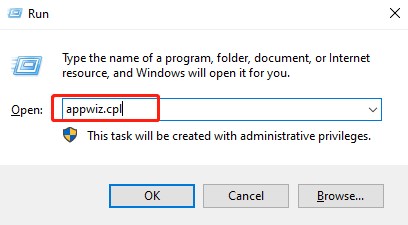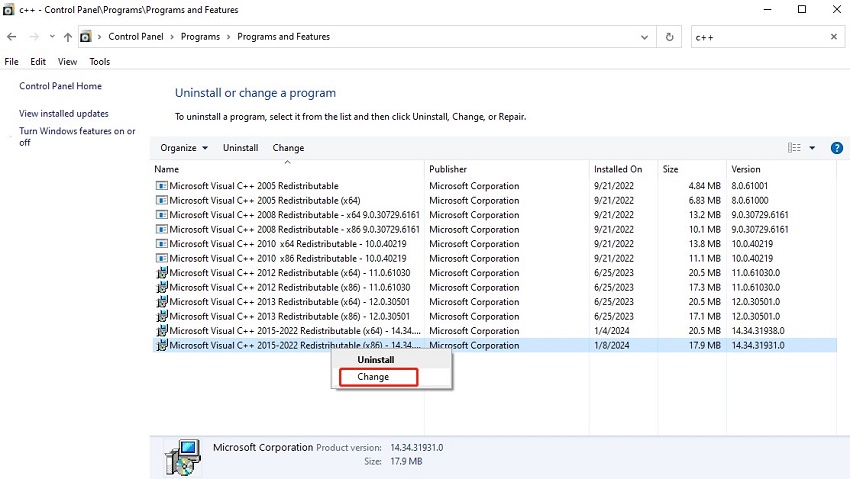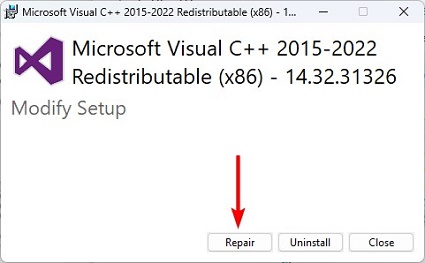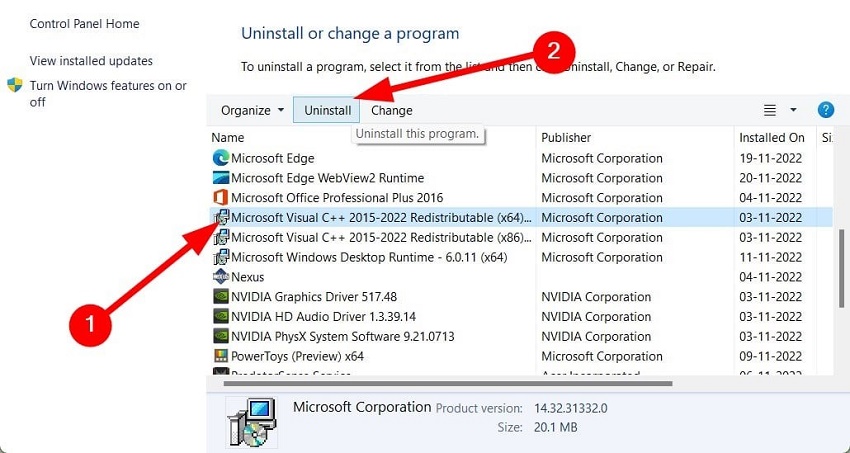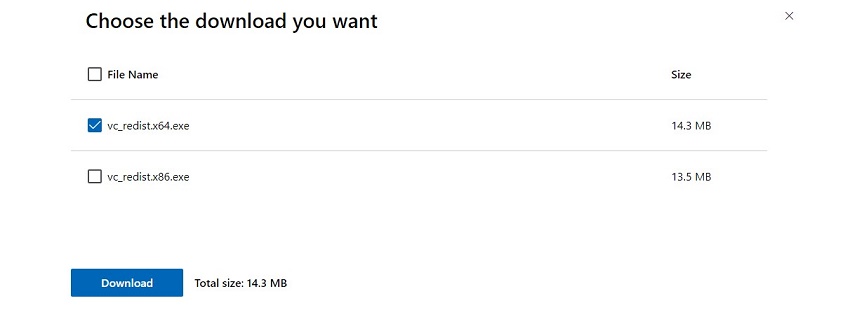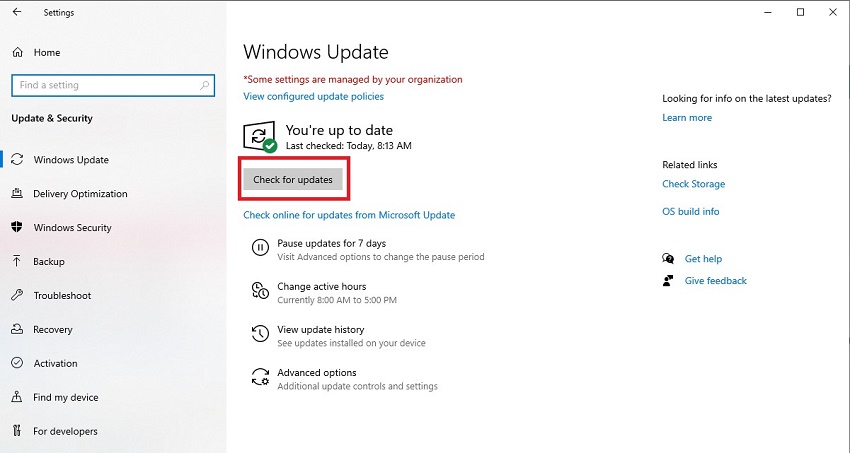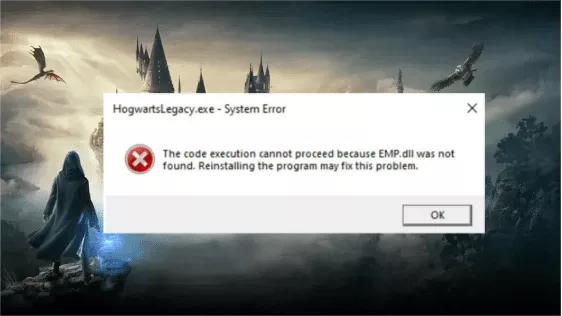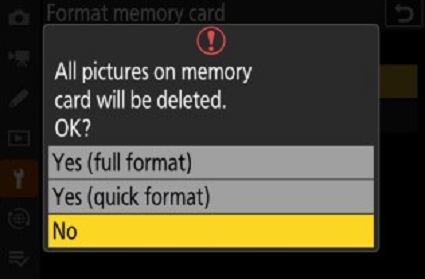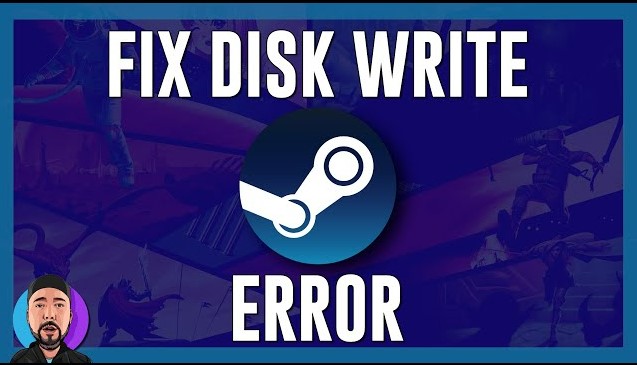[Solucionado] VCRUNTIME140.dll Error no encontrado en Windows
¿No se puede iniciar una aplicación y recibe el error VCRUNTIME140.dll no encontrado? Pruebe 4DDiG DLL Fixer: la solución con un clic para solucionar cualquier error de DLL que falte.
“Siga recibiendo que 'VCRUNTIME140.dll no se encontró”
“Probé todas las soluciones en línea y nada. He ido tan lejos como restablecer completamente la computadora portátil de fábrica y todavía me da ese error cuando intento ejecutar Modern Warfare. Sé que no es un problema con el juego en sí porque puedo ejecutar la misma versión en una computadora portátil para juegos diferente de la misma marca”.
—— Un usuario de Reddit
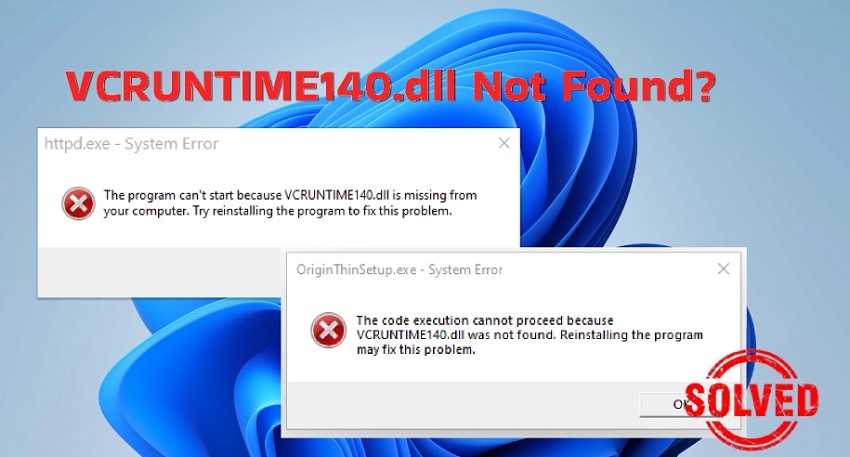
Un número creciente de clientes de Windows han informado en diferentes foros sobre el error VCRUNTIME140.dll no encontrado que interrumpe el inicio y ejecución normales de sus programas o juegos. Algunos siguen recibiendo “El programa no puede iniciarse porque falta VCRUNTIME140.dll en su equipo”, mientras que otros reciben el mensaje de error que dice: “La ejecución de código no puede continuar porque no se encontró VCRUNTIME140.dll”. Ambas indicaciones los instarán a reinstalar la aplicación. Sin embargo, la reinstalación no siempre funciona y, ummm, destrozar su computadora no es la solución. Por lo tanto, tenemos seis soluciones fáciles para que se deshaga de este error para siempre. Además, le explicaremos qué lo causa. Así que comencemos.
Parte 1. ¿Qué causa el error no encontrado/falta de VCRUNTIME140.dll?
Crítico para la funcionalidad de la aplicación, el error “VCRUNTIME140.dll no se encontró” puede provocar fallos de funcionamiento cuando el sistema no puede acceder o localizar el código necesario en el archivo.dll. En este escenario, el sistema no puede procesar código, lo que da como resultado este error. Varias razones contribuyen a este problema, como las siguientes:
- El archivo VCRUNTIME140.dll se ha eliminado o dañado.
- Archivos de sistema corruptos.
- Los archivos de Visual Studio están dañados o faltan debido a problemas del sistema o malware.
- La presencia de virus o malware en el sistema puede dañar o dañar el archivo VCRUNTIME140.dll.
- El cambio de Adobe Creative Cloud del tiempo de ejecución de Microsoft a Visual C++ es una causa conocida de este error.
Parte 2. Solución Error falta VCRUNTIME140.dll
Ahora, que conoce las razones detrás del error “VCRUNTIME140 dll no se encontró Windows 11/10”, arreglémoslo. Aquí hay seis soluciones fáciles y efectivas que apuntan a la causa raíz de este error para eliminarlo por completo:
- Manera 1. Reinstalar el programa problemático
- Manera 2. Descargar y reemplazar manualmente
- Manera 3. Utilizar una herramienta de reparación de DLL
- Manera 4. Volver a registrar el archivo VCRUNTIME140.dll
- Manera 5. Reparar o reinstalar el paquete redistribuible de Microsoft Visual C++
- Manera 6. Actualizar Windows 10 a la versión más reciente
Manera 1. Reinstalar el programa problemático
A veces, una simple reinstalación del programa que muestre el error “Falta VCRUNTIME140 dll” puede resolver el problema de manera efectiva. Pero si ya ha intentado reinstalar el programa y el error no se mueve, puede omitir este paso y pasar a las siguientes correcciones. De lo contrario, siga los pasos a continuación para reinstalar el programa problemático:
- Escriba “Configuración” en la barra “Búsqueda de Windows” y haga clic en ella para abrirla.
-
Elija “Aplicaciones”, busque la aplicación problemática en “Aplicaciones y características”, haga clic en tres puntos junto a ella y presione “Desinstalar”.

- Siga las instrucciones en pantalla para desinstalar la aplicación.
- Luego, vuelva a descargar la aplicación de su sitio oficial e instalarla en su PC.
Manera 2. Descargar y reemplazar manualmente el archivo VCRUNTIME140.dll que falta
Descargar el archivo VCRUNTIME140.dll y reemplazarlo por el que falta manualmente demuestra ser una solución que funciona. Sin embargo, esta solución es específica de la aplicación y no una solución para todo el sistema. Tendrá que reemplazar el archivo VCRUNTIME140.dll que falta en la carpeta de la aplicación problemática. Así es como:
-
Busque la descarga de VCRUNTIME140 dll en su navegador web o visite directamente DLL‑files.com para descargar el archivo dll de VCRUNTIME140 para una versión de 32 bits o 64 bits, según su sistema.

-
Extraiga el archivo VCRUNTIME140.dll de la carpeta Zip, luego cópielo y péguelo en el directorio de instalación del programa que muestra el error DLL.

Alternativamente, puede pegar el archivo DLL en el directorio de su sistema.
-
C:\Windows\System32 para la versión de 64 bits de Windows

-
C:\Windows\SysWOW64 para una versión de 32 bits.

-
- Pulse Reemplazar para continuar y una vez hecho, reinicie su computadora.
- Ahora reinicie la aplicación problemática para comprobar si puede iniciarse y ejecutarse correctamente.
Manera 3. Utilizar una herramienta de reparación de DLL
En lugar de reemplazar manualmente VCRUNTIME140.dll, puede optar por usar 4DDiG DLL Fixer para descargar y colocar el archivo DLL en el directorio de la aplicación donde falta automáticamente. Es una herramienta poderosa que alberga una amplia biblioteca de archivos DLL y puede solucionar cualquier problema relacionado con DLL, incluido el error “VCRUNTIME140.dll no encontrado” con un solo clic. Con este corrector DLL, no tendrá que molestarse en encontrar manualmente la carpeta correcta para colocar el archivo.
Antes de sumergirnos en los pasos, primero veamos las características increíbles que tiene esta herramienta:
- Analice su computadora en busca de errores DLL causados por muchos problemas, incluidos ataques de malware.
- Corrija archivos DLL dañados, dañados o faltantes con un solo clic.
- Restaure profesionalmente bibliotecas de tiempo de ejecución ausentes y archivos DirectX.
- Deshágase de los problemas de inicio en programas y juegos de Windows sin esfuerzo.
- Ofrezca una alta tasa de éxito.
Estos son los pasos para arreglar el error “VCRUNTIME140.dll no encontrado” con 4DDiG DLL Fixer.
-
Descargue, instale y ejecute 4DDig DLL Fixer en su computadora con Windows.
DESCARGA GRATISDescarga Segura
-
Localice la pestaña Comprobación completa y presione el botón “Escaneo completo”. El Fixer escaneará a fondo su PC en busca de problemas con archivos.dll.

-
Después de escanear, obtendrá una lista de archivos DLL que necesitan reparación. Haga clic en “Reparar” para iniciar la reparación automática.

-
Espere a que la herramienta termine de descargar y reemplazar el archivo VCRUNTIME140.dll eliminado o dañado con una versión nueva.

Ahora puede abrir el programa correspondiente y verificar si el problema está resuelto.
Manera 4. Volver a registrar el archivo VCRUNTIME140.dll
Las entradas de registro corruptas también pueden provocar el error del archivo VCRUNTIME140.dll que falta. Por lo tanto, intente volver a registrar el archivo VCRUNTIME140.dll, que ayuda a actualizar el Registro de Windows y asegurarse de que tenga rutas e información correctas para buscar y cargar el archivo.dll según sea necesario. Este proceso también vuelve a conectar el archivo.dll con programas que dependen de él, resolviendo problemas donde el archivo existe pero no se reconoce o no se carga correctamente. A continuación, le indicamos cómo volver a registrar el archivo VCRUNTIME140.dll:
- Escriba “cmd” en la barra “Búsqueda de Windows” y abra Command Prompt con privilegios de administrador.
-
Primero, desregistre VCRUNTIME140.dll con el siguiente comando y presione “Enter:”
regsvr32 /u VCRUNTIME140.dll

-
A continuación, vuelva a registrar VCRUNTIME140.dll con el siguiente comando y presione “Enter:”
regsvr32 VCRUNTIME140.dll

Manera 5. Reparar o reinstalar el paquete redistribuible de Microsoft Visual C++
VCRUNTIME140.dll es un archivo esencial del paquete Redistribuible de Visual C++, crucial para el correcto funcionamiento de muchas aplicaciones. Si Visual C++ Redistributable está dañado o ha desaparecido, se enfrentará a errores al intentar iniciar aplicaciones. Por lo tanto, debe reparar o reinstalar el paquete de Visual C++ para Visual Studio 15 para solucionar el problema VCRUNTIME140.dll que falta o está dañado. Así es como:
Reparar C++ Redistributables:
-
Presione las teclas Win + R, escriba “appwiz.cpl” en el cuadro de diálogo Ejecutar y presione Enter.

-
Busque y localice su paquete redistribuible de Microsoft Visual C++ (seleccione el último año que vea). Haga clic derecho en él y seleccione “Cambiar”.

-
Presione “Reparar” en la ventana emergente y espere a que el asistente complete la reparación.

- Reinicie su computadora para aplicar estos cambios.
Reinstale C++ Redistributables:
- Presione las teclas Win + R, escriba “appwiz.cpl” en el cuadro de diálogo Ejecutar y presione Enter.
- Localice y haga clic derecho en el último paquete redistribuible de Microsoft Visual C++, presione “Desinstalar”.
-
Presione “Desinstalar” en la ventana emergente y permita que se complete el proceso.

-
Reinicie su PC, luego descargue la última versión de Visual C++ para Visual Studio 2015 del sitio oficial de Microsoft.

-
Seleccione el archivo exe.file apropiado para su sistema y haga clic en Siguiente.

- Una vez descargado, abra el archivo de configuración haciendo doble clic en él y siga las instrucciones en pantalla para finalizar la instalación.
¡Eso es! Ahora reinicie su computadora y compruebe si el error VCRUNTIME140.dll no encontrado está resuelto.
Arreglar 6. Actualice Windows 10 a la última versión
Si las soluciones anteriores no pueden solucionar el error “VCRUNTIME140.dll no se encontró” en Windows 10, intente actualizar Windows a la última versión. Es crucial mantener su sistema actualizado para mayor seguridad y estabilidad, y Windows Update podría tener una solución contra errores que causan el error VCRUNTIME140.dll: Consulte las instrucciones detalladas a continuación para actualizar Windows 10 a la última versión:
- Escriba “Configuración” en la barra “Búsqueda de Windows” y haga clic en ella para abrirla.
- Seleccione “Windows Update” y pulse “Buscar actualizaciones”.
-
Su Windows encontrará automáticamente las últimas actualizaciones para descargar e instalar.

Parte 3. Preguntas frecuentes sobre VCRUNTIME140.dll
Q1: ¿Qué es el archivo VCRUNTIME140.dll?
VCRUNTIME140.dll es un archivo DLL crucial que varias aplicaciones utilizan para ejecutar comandos o códigos específicos. Es esencial para ejecutar software desarrollado con Visual C++. Si falta o está dañado, los programas que dependen de él no funcionarán.
P2: ¿Qué hacer si falta VCRUNTIME140 dll?
Puede reemplazar manualmente VCRUNTIME140 dll por una falta para cada aplicación que cause el problema con el archivo DLL. O repare o reinstale el último paquete de Visual C++ para Visual Studio 2015 para deshacerse de este error. Pero para la mejor y más sencilla solución, elija 4DDiG DLL Fixer, ya que es una forma automática que puede corregir automáticamente archivos DLL dañados, faltantes o eliminados con gran éxito.
Q3: ¿Qué redistribuible es VCRUNTIME140 dll?
VCRUNTIME140.dll está en el paquete redistribuible de Microsoft Visual C++, parte del paquete Visual C++ 2015/2017/2019. Puede obtener la última versión de la biblioteca de tiempo de ejecución en el sitio web de Visual Studio.
Conclusión
El error “VCRUNTIME140.dll no encontrado/desaparecido” puede obstaculizar varias aplicaciones que dependen de él. Sin embargo, hemos compartido seis soluciones fáciles para deshacerse de este problema. Si no es fanático de las correcciones manuales, una solución automática también está disponible a través de una herramienta como 4DDiG DLL Fixer. ¡Puede reparar y reemplazar de manera eficiente el archivo VCRUNTIME140.dll faltante con una alta tasa de éxito y en un solo clic! ¡Descárguelo hoy y haga que su programa funcione sin problemas una vez más!
También te puede interesar
- Home >>
- Error de DLL >>
- [Solucionado] VCRUNTIME140.dll Error no encontrado en Windows